Advertentie
Bij het kiezen van een gratis tool voor projectbeheer worden veel organisaties geconfronteerd met dezelfde keuze: Trello vs. Asana. Dit zijn twee van de grootste namen die er zijn, en ze geven je er allebei veel van projectmanagement kracht De 5 beste projectmanagementtips voor beginnersAls u voor het eerst een rol als projectmanager opneemt, volgen hier slechts vijf tips voor projectbeheer om u op weg te helpen. Lees verder zonder uw bankrekening te ondermijnen.
De keuze tussen de twee kan moeilijk zijn. Dus we gaan helpen door de basis van elk te doorbreken en te vergelijken wat je krijgt in de gratis abonnementen. Uiteindelijk zult u zien of Trello of Asana beter is voor uw bedrijf of projecten.
Trello: eenvoudig op kaarten gebaseerd Kanban-projectbeheer
We beginnen met Trello. Als je niet bekend bent met Kanban projectmanagement Taken beheren met Japanse Kanban-techniekKanban is een Japans recept om dingen voor elkaar te krijgen. Het is een organisatietechniek die oorspronkelijk is ontwikkeld voor de productielijn van Toyota. We laten u zien hoe u het voor uzelf of in uw team kunt implementeren. Lees verder , ben je misschien een beetje in de war over hoe het werkt. Maar het idee erachter is vrij eenvoudig. Dit is het proces:
- U stelt kolommen, categorieën of stappen op voor uw workflow.
- Je schrijft taken op kaarten en zet ze in een kolom.
- Teamleden werken aan die kaarten en verplaatsen ze door de kolommen.
De originele versie van Kanban gebruikte Post-Its en whiteboards. Maar vandaag gebruiken we digitale tools om hetzelfde te bereiken. Dit is een visuele methode van projectmanagement waarmee u snel kunt zien waar taken zijn, wie eraan werkt en waar ze naartoe gaan.
Dit is geweldig voor lineaire workflows die altijd (of bijna altijd) hetzelfde proces volgen. Het maken van redactionele kalenders in Trello is bijvoorbeeld gebruikelijk. Hier is Trello's voorbeeldbord die laat zien hoe een redactionele kalender eruit zou kunnen zien:
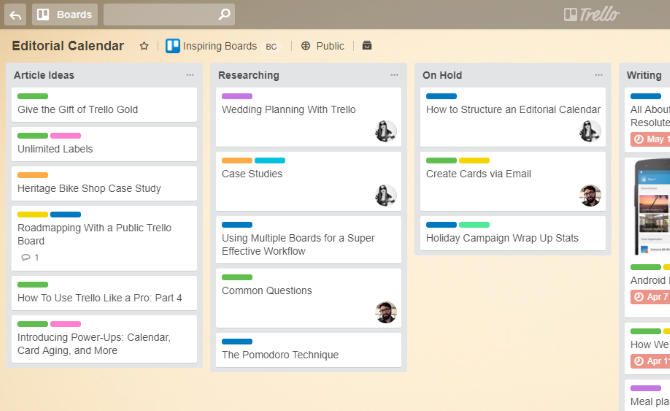
Ideeën gaan van links naar rechts en gaan door elke noodzakelijke stap in het proces. Een groep kolommen wordt een bord genoemd (zie het als een werkruimte). Je kunt zoveel boards hebben als je wilt. Elk bord kan een team, een divisie of uw organisatie, een project, een categorie van taken of iets anders vertegenwoordigen waarvan u denkt dat het een nuttige afbakening zou zijn.
Elke kaart kan een grote verscheidenheid aan informatie bevatten. Hier zijn een paar mogelijkheden:
- Beschrijving
- Toegewezen gebruikers
- Kleurgecodeerde tags
- Opleveringsdatum
- Takenlijst (met selectievakjes)
- Bijlagen
- Berichten
- Meldingen bijwerken
Gebruikers kunnen over kaarten praten door opmerkingen achter te laten. Die gesprekken worden op de kaart vastgelegd, waarnaar later kan worden verwezen. Dit maakt de Trello-kaart een geweldig voertuig om te communiceren over specifieke taken zonder overvolle inboxen of instant messaging-clients.
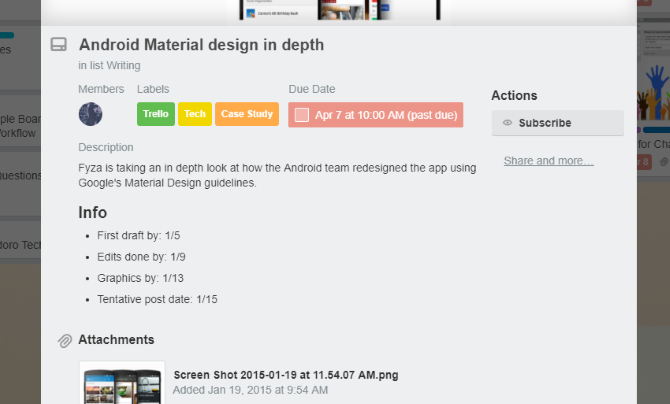
Je team beheren met Trello
Een goede projectmanagementtool doet natuurlijk meer dan alleen het toewijzen van taken. Je kunt er ook je team mee beheren en ervoor zorgen dat iedereen toegang heeft tot de dingen die ze nodig hebben.
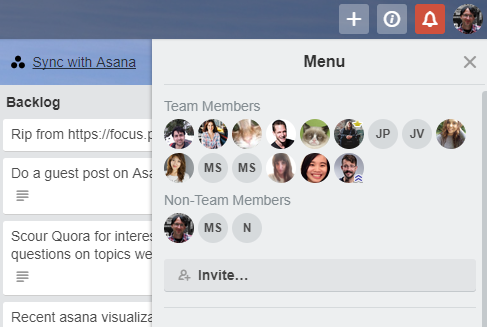
Het toewijzen van teamleden aan kaarten is nog maar het begin. U kunt uw borden ook zichtbaar maken voor alleen bepaalde groepen, mensen verschillende machtigingsniveaus geven en de machtigingen voor opmerkingen op individuele kaarten wijzigen.
Met Trello kunnen uw teamleden gemakkelijk de kaarten vinden die hun aandacht nodig hebben. Ze kunnen filteren op vervaldatum, alleen de kaarten zien waaraan ze zijn toegewezen of kaarten met specifieke tags bekijken. Het is ook gemakkelijk om naar kaarten te zoeken. En communicatie is supergemakkelijk: laat gewoon een opmerking achter op een kaart en andere leden van die kaart worden op de hoogte gesteld.
Trello inschakelen met integraties
Trello's visuele aard en gemakkelijke drag-and-drop workflow maken het een krachtig hulpmiddel. Maar als jij combineer het met andere diensten 11 Essentiële Trello-integraties die uw werk gemakkelijker makenTrello is een ongelooflijk eenvoudig te gebruiken hulpmiddel voor productiviteit. Je kunt het nog leuker maken door Trello te integreren met uitstekende apps van thrid-party. Blijf op het goede spoor en krijg dingen voor elkaar met deze tools. Lees verder , krijg je een projectbeheersysteem dat echt opvalt. Trello noemt deze integraties 'Power-Ups'.
Je kunt altijd bestanden toevoegen vanuit je cloudopslag-apps, maar met de Dropbox-power-up kun je voorbeelden van je documenten bekijken en ze automatisch bijwerken. Met de Evernote power-up kun je aantekeningen bijvoegen, wat betekent dat je die kunt combineren Evernote projectmanagement Hoe Evernote te gebruiken als een projectbeheertoolEvernote biedt meer dan alleen notities maken. Ongeacht de chaos, u kunt Evernote veranderen in een tool voor projectbeheer. Laten we eens kijken hoe u het kunt gebruiken om op de hoogte te blijven van uw projecten. Lees verder met Trello. Met Github kun je branches, commits, issues en pull-aanvragen aan kaarten koppelen.
U kunt uw tijd volgen, links toevoegen aan speciale videochatrooms, integreren met Slack (die zelf een geweldige tool voor projectbeheer Hoe u Slack kunt gebruiken voor projectbeheer met deze eenvoudige tipsMet Slack's slimme set functies en afleidingsvrije gebruikersinterface, kan het platform ook dienen als een projectbeheertool voor u. Leer hoe u het kunt instellen als uw online persoonlijke assistent. Lees verder ), bekijk uw Trello-kaarten in een Gantt-diagram Een Gantt-diagramsjabloon nodig voor Excel of PowerPoint? Hier zijn 10 unieke optiesU hebt Microsoft Project niet nodig om de voortgang bij te houden. Met deze Gantt-diagramsjablonen voor Excel en PowerPoint kunt u uw project net zo goed beheren. Lees verder , en meer. Tientallen grote services integreren met Trello. Als u al een tool gebruikt, is het de moeite waard om dit te controleren kijk of het kan communiceren met Trello.
Wat u gratis krijgt bij Trello
Het gratis abonnement van Trello biedt je onbeperkt aantal boards, lijsten, kaarten, leden, checklists en bijlagen. Die bijlagen mogen echter maximaal 10 MB per stuk zijn. Je krijgt ook één power-up per bord.
Als u upgradet naar het premium-abonnement, dat $ 9,99 per gebruiker per maand kost, krijgt u onbeperkte power-ups, bordcollecties, aangepaste bordachtergronden en prioritaire klantenondersteuning.
U kunt een volledige uitsplitsing van functies zien op Trello's prijspagina.
Asana: veelzijdigheid met een leercurve
Een van de grootste voordelen van Trello is dat je het kunt opstarten en er heel bedreven in bent om het heel snel te gebruiken. Asana duurt iets langer om het onder de knie te krijgen, maar als je dat eenmaal doet, krijg je heel veel projectmanagementkracht.
In de Trello vs. Asana-debat, er is één belangrijk ding aan Asana dat het een duidelijk voordeel geeft: u kunt zowel traditionele takenlijsten als Kanban-achtige borden instellen.
De basistakenlijst lijkt veel op je zou verwachten en bevat functies die je in veel van de beste software voor taakbeheersoftware zult vinden:
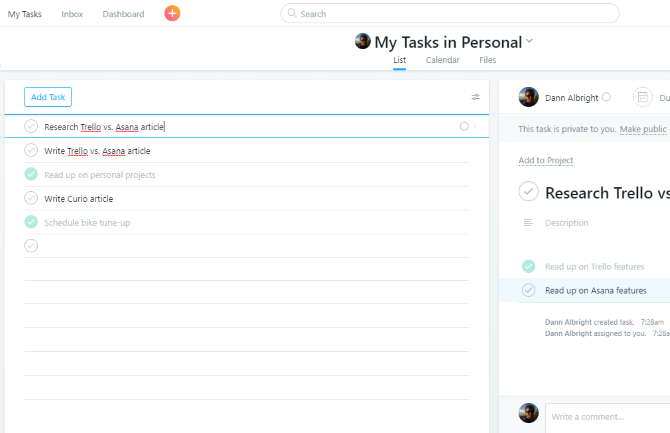
U krijgt subtaken, vervaldatums, beschrijvingen en opmerkingen en de mogelijkheid om taken toe te wijzen aan specifieke projecten (die functioneren als borden in Trello). In de premiumversie van Asana kunt u ook taakafhankelijkheden markeren, wat handig is wanneer sommige taken afhankelijk zijn van andere.
Het Kanban-bord in Asana lijkt veel op Trello:
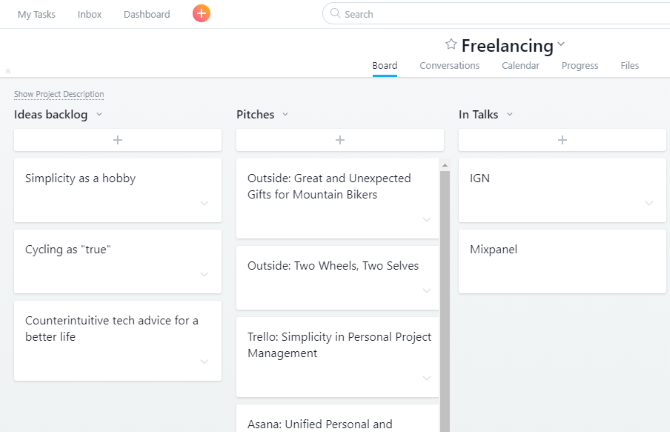
Nogmaals, je hebt kolommen, met kaarten die kunnen worden toegewezen, subtaken bevatten, vervaldatums hebben, enzovoort. Ze kunnen ook worden getagd met kleurgecodeerde tags. Subtaken die in kaarten zijn toegewezen, worden ook weergegeven in de taakweergave van een gebruiker.
De mogelijkheid om heen en weer te schakelen tussen deze twee verschillende weergaven is geweldig voor grote teams met verschillende soorten projecten. Bij MakeUseOf hebben we misschien een kanban-redactiekalender, maar een takenlijst voor zoekmachineoptimalisatie of het beoordelen van oude artikelen.
Net als Trello kun je meerdere projecten hebben, wat geweldig is als je wilt voorkomen dat teamleden overweldigd raken.
Asana heeft ook goede rapportagefunctionaliteit: u kunt meerdere dashboards maken die u de status van verschillende projecten voor uzelf of uw teamleden laten zien.
Je team beheren met Asana
De functies voor teambeheer van Asana zijn vergelijkbaar met Trello. U kunt specifieke projecten zichtbaar maken voor bepaalde leden, voorkomen dat leden teamgesprekken zien en specifieke machtigingen aanpassen.

Taken en kaarten kunnen ook worden toegewezen aan teamleden, wat een geweldige manier is om e-mail overzichtelijk te maken. En met het tabblad Mijn taken kan iedereen gemakkelijk zien wat aan hen is toegewezen. En natuurlijk laat het achterlaten van opmerkingen bij taken de communicatie gemakkelijk en verwijzend.
Asana inschakelen met integraties
Asana kan worden geïntegreerd met veel van dezelfde services als Trello. U kunt bestanden rechtstreeks vanuit cloudopslag, e-mailtaken en kaarten bijvoegen, uw tijd bijhouden en meer.
U kunt Asana zelfs integreren met veel van zijn concurrenten, waaronder JIRA en Pivotal Tracker. Veel klantenservice-apps werken ook met Asana, waardoor het eenvoudig is om taken te maken wanneer een klant of klant een verzoek doet.
Er zijn veel integraties met apps die traditioneel worden geassocieerd met ontwikkeling, zoals GitHub, TrackDuck, BitBucket en Instabug. Dit maakt Asana een goede keuze voor organisaties die al verschillende tools gebruiken voor het volgen van ontwikkeling. (Als je erover denkt Trello te gebruiken voor een ontwikkelingsproject, bekijk dan onze tips voor programmeurs die Trello gebruiken 11 Trello-tips en workflow-functies voor programmeursGebruik je Trello voor het plannen van programmeerprojecten? De taakbeheer-app kan wonderen verrichten voor uw volgende codeeruitdaging. We hebben enkele Trello-tips om te delen. Lees verder .)
Uitchecken Asana's lijst met integraties om te zien wat je nog meer kunt doen met andere apps.
Wat je gratis krijgt bij Asana
De gratis versie van Asana geeft je onbeperkte taken, projecten en gesprekken. Je kunt echter alleen hebben tot 15 leden. Je krijgt ook toegang tot eenvoudige dashboards en zoeken.
De premium-versie, geprijsd op $ 9,99 per gebruiker per maand, geeft je onbeperkte leden, op maat dashboards, geavanceerde zoekmogelijkheden, taakafhankelijkheden, aangepaste velden, privéteams en prioriteitsondersteuning.
Krijg de volledige details van De prijzenpagina van Asana.
Wat is beter? Trello of Asana?
Voordat we onze aanbeveling delen, laten we eerst de kenmerken van beide bekijken:
Trello
- Kanban-gebaseerd, visueel projectbeheer
- Gemakkelijke leercurve
- Onbeperkte gebruikers
- Werkruimten kunnen rommelig worden
- Meest geschikt voor lineaire processen
Asana
- Kanban-stijl of taakgebaseerd projectbeheer
- Steilere leercurve
- Maximaal 15 gebruikers
- Het gedeelte "Mijn taken" maakt prioriteiten stellen gemakkelijk
- Ingebouwde rapportage en dashboards
Hoewel verschillende organisaties verschillende behoeften hebben, De veelzijdigheid van Asana maakt het een geweldige keuze voor bijna iedereen. De mogelijkheid om taken bij te houden in een traditionele takenlijstweergave of op een Kanban-bord geeft het een niveau van veelzijdigheid dat Trello niet heeft.
Die veelzijdigheid komt natuurlijk met een steilere leercurve. De Asana-interface is noodzakelijkerwijs complexer dan Trello. Het kan langer duren om te vinden wat u zoekt als u geen ervaring heeft met de app.
Dat gezegd hebbende, Asana is gebruiksvriendelijker dan sommige van de projectbeheersoftware die er is. Basecamp, Pivotal Tracker en JIRA hebben allemaal een enorme hoeveelheid kracht, maar het kan voor beginners nog moeilijker zijn om te navigeren.
Trello is echter geweldig als je alleen een centrale opslagplaats nodig hebt voor taken en een systeem om erover te communiceren. Het is gemakkelijk te leren, gemakkelijk te gebruiken en veel mensen zijn er op zijn minst al redelijk vertrouwd mee. Het is ook fantastisch als een persoonlijke levensbeheertool Een gids voor Trello voor leven en projectbeheerTrello kan u helpen bij het organiseren. Het is een gratis tool om elk soort project te beheren. Lees deze gids om de basisstructuur, de navigatie en hoe Trello nuttig voor u kan zijn te begrijpen. Lees verder . In feite kun je Trello gebruiken zo ongeveer alles 10 unieke toepassingen van Trello anders dan projectmanagementTrello is een genot voor de lijstliefhebber. De Kanban-achtige aanpak was niet alleen bedoeld voor projectmanagement. Geloof je ons niet? Bekijk deze tien unieke toepassingen van Trello. Lees verder .
Trello vs. Asana: de keuze is aan jou
Uiteindelijk zijn zowel Trello als Asana fantastische tools. Welke u voor uw organisatie gebruikt, komt waarschijnlijk neer op de details: spreekt Asana's takenlijst en Kanban-bordformaat u aan? Of wil je het simpel houden? Wil je een groot team managen zonder een maandelijks bedrag te betalen? Leren uw gebruikers snel of profiteren ze van een tool met een gemakkelijkere leercurve?
U moet over al deze vragen nadenken wanneer u een beslissing neemt over Trello of Asana. Maar er zijn twee dingen die u gerust moeten stellen als u problemen ondervindt bij het nemen van deze beslissing. Ten eerste zijn beide geweldige apps en helpen ze u bij het beheren van uw team. Als u momenteel geen projectbeheersoftware gebruikt, zal elke app een enorm verschil maken.
En ten tweede, dat kan gebruik Trello en Asana samen. Ze integreren, zodat u gegevens tussen de twee kunt overdragen, uw taken en kaarten kunt synchroniseren en beide kunt gebruiken. Of gebruik Migrator.xyz om gegevens van de ene naar de andere te verplaatsen wanneer u wilt overschakelen. Je zit niet voor altijd vast.

Nu je de verschillen tussen Trello en Asana kent, ben je klaar om een beslissing te nemen. Kies er een, ga ermee akkoord en begin projecten efficiënter te beheren 10 Krachtige Excel-projectbeheersjablonen voor trackingGratis sjablonen voor projectbeheer zijn de beste. Download deze belangrijke Microsoft Excel-spreadsheetsjablonen voor het volgen van elk project. Lees verder !
Gebruik je Trello of Asana voor jouw organisatie? Hoe zit het met persoonlijk projectmanagement? Waarom heb je de ene boven de andere gekozen? Deel uw mening in de onderstaande opmerkingen.
Dann is een contentstrategie- en marketingconsultant die bedrijven helpt bij het genereren van vraag en leads. Hij blogt ook over strategie en contentmarketing op dannalbright.com.


